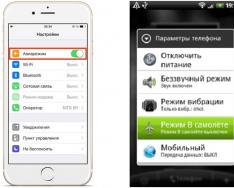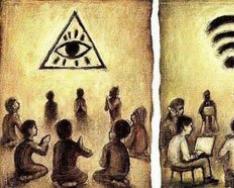Бывает и такое.
Большинство людей привыкли считать, что при покупке iPhone у авторизованных ритейлеров Apple не может возникнуть никаких проблем со смартфонами. И это кажется вполне логичным, так как iPhone приходят в магазины от самой Apple, предварительно проходя множество процедур проверки и сертификацию.
Однако как выяснилось в октябре, в обязательном порядке рекомендуется проверять и «белые» iPhone. Прочитав об истории пользователя iPhone в этом материале, у вас не останется никакого желания уходить из магазина, не убедившись в состоянии приобретаемого устройства.
Предыстория
Многие знают, что начиная с конца сентября тысячи iPhone по всему миру были заблокированы после сброса настроек или восстановления на резервную копию. Ошибка сообщает о сбое при активации и не дает попасть даже на главный экран iPhone, не говоря уже про обычное использование смартфона. У тысяч пользователей на руках оказались «кирпичи», совершенно непригодные к эксплуатации, даже в виде iPod.
В обсуждениях проблемной ситуации на форумах выяснилось, что ошибка в большинстве случаев возникает на iPhone, предназначенных для других рынков (т.е. «серых») или на восстановленных iPhone. Речь идет не про iPhone «как новые», официально восстановленные компанией Apple, а про отремонтированные народными умельцами. Последние iPhone чаще всего продаются по значительно сниженным ценам, иногда под видом официально восстановленных.

Определилась и причина возникновения ошибки. В технической поддержке Apple заявили, что подлежащие блокировке iPhone ранее были отправлены на утилизацию или восстановление, но каким-либо образом туда не добрались. Вместо этого смартфоны достались частным специалистам (чаще всего китайским), которые восстановили iPhone своими силами до состояния нового и продали его.
Такие iPhone сохранили за собой прежний серийный номер, который Apple назначила другому, официально восстановленному аппарату. Вот и получилось, что отремонтированный частным образом iPhone стал «мертвой душой». У него есть серийный номер, но он принадлежит не ему, а другому iPhone, возможно, находящемуся на другом конце планеты.
Имея чужой серийный номер, такой iPhone просто-напросто не может активироваться. Из-за этого после полного сброса настроек или восстановления на резервную копию аппарат превращается в «кирпич».
Но бывают и «осечки»
Причина блокировки понятна, как и виды iPhone, которые стали жертвами системы активации Apple. Но есть во всей этой «осенней резне айфонов» и немало крайне удивительных случаев.
Один из них связан с аналогичной блокировкой ошибкой 0xE8000013 «белого» iPhone 5s! В неприятную ситуацию попал пользователь форума 4PDA с ником koma_nik. Свой iPhone 5s он купил два года назад, в крупной сети, которая является авторизованным ритейлером Apple в России. За все время использования смартфона с ним не было никаких проблем.

Какого же было удивление пользователя, когда в попытке ускорить работу iOS 11.0.2 (), он сделал полный сброс iPhone 5s до заводских настроек и столкнулся с ошибкой выполнения активации. На «белом» iPhone 5s, приобретенном у официального реселлера Apple в России!
Обращение в службу поддержки Apple дало понять лишь одно - этот iPhone 5s действительно не должен был продаваться в принципе, не говоря уже про салоны авторизованных ритейлеров. На это же указала и проверка через сервис Apple, который выдал сообщение «К сожалению, этот серийный номер соответствует продукту, который был заменен».
“Телефон куплен в Билайне года 2 назад, все доки есть, на сайте бьется как утиль. Общался в чате, затем позвонили (номер питерский) долго разговаривал в итоге послали меня в магазин типа иди спроси где они его взяли… вообщем послали…”, - пользователь koma_nik.
Как в салон крупной торговой сети попал такой iPhone? Загадка.
Можно не переживать по поводу того, подлинный ли Айфон, если устройство приобретается в магазине техники или в одном из офисов сетей сотовой связи, вроде «МТС» или «Связной ». А вот при намерении заказать Айфон через интернет (например, из китайского магазина) или купить гаджет «с рук», необходимо проявить осторожность и настоять на предварительной проверке подлинности гаджета через интернет.
Этот метод является наиболее подходящим, потому как для его применения даже не нужно распечатывать коробку и доставать само устройство. Следуйте инструкции:
Шаг 1 . Отыщите на упаковке серийный номер устройства – он должен располагаться на задней поверхности коробки между IMEI и номером партии (Part No.). Серийный номер состоит из 11 или 12 символов (цифр и букв).
Источник: cheerfuleboway.tumblr.com
Если Айфон распечатан и активирован, сверьте «серийники» на упаковке и в настройках аппарата (путь «Настройки » — «Основные » — «Об этом устройстве »).
Раскладываем все по полочкам. Эта инструкция сэкономит кучу денег.
Сегодня разберемся с вопросом как купить б/у iPhone и убедиться, что вас не обманывают и не разводят на деньги. Подробное руководство для всех.
Что взять с собой
Арсенал рядового покупателя, который отправляется на место потенциальной сделки, выглядит так:
- ноутбук (желательно с установленным iTunes);
- внешний аккумулятор;
- смартфон со стабильным интернет подключением;
- наушники;
- рабочая SIM-карта формата, который совместим с iPhone;
скрепка для открытия лотка SIM.
Такой джентльменский набор поможет убедиться в работоспособности устройства.
Как не купить iPhone 6 по цене 6s
Проблема смежных моделей.
Нет, это не глупость. Очень многие «новички», покупающие свой первый iPhone, путаются в моделях. Вместо iPhone 5s им втюхивают «пятерку», а пострадавший переплачивает 10–20 тысяч рублей.
Внешний осмотр

iPhone 6 или 6s. Смотрим на наличие буквы S – это ваш главный ориентир.
iPhone 5 или 5s . Тут все немного сложнее, поскольку до выхода iPhone 6 Apple выпускала несколько версий одного и того же смартфона, а 5 и 5s внешне очень похожи.
Модели iPhone 5s: A1456, A1507, A1516, A1529, A1532;
Модели iPhone 5: A1428, A1429, A1442.
Обратите внимание и на форму вспышки камеры:

У iPhone 5s она двойная в форме овала (TrueTone), у iPhone 5 – круглая одинарная.
На клавишу Home:

У iPhone 5s есть сенсор TouchID и отсутствует характерный белый квадратик.
iPhone 4 и 4s . Внимательно изучаем номер модели, указанный в виде пятизначного кода: A1332 или A1349 .
Модели iPhone 4: A1349, A1332.
Модели iPhone 4s: A1431, A1387, A1387.
Размещение антенны:

У iPhone 4s она на левой и правой гранях в верхней части, у 4S – возле разъема для наушников.
Ознакомьтесь с подробным описанием внешнего вида iPhone разных поколений на официальном сайте Apple . Это поможет определить «на глаз», какая именно модель перед вами и не попасться на удочку мошенника.
От смартфона-«самосбора», прошедшего процедуру замены корпуса с новой модели-донора на старую убережет проверка серийного номера и IMEI.
Сверка серийного номера
Продавец с коробкой всегда внушает больше доверия. Но и тут есть свои нюансы.
Откройте и обратите внимание на два пункта: Серийный номер и IMEI .

Берем коробку, которую нам с гордостью демонстрирует продавец, и сверяем серийный номер и IMEI.

Если номера не совпадают : коробка не от вашего устройства. Если продавец об этом заранее умолчал – есть смысл проверять iPhone более тщательно, либо отказаться от покупки, если наличие коробки критично.
На будущее – продавать девайс с коробкой проще, поэтому никогда не выбрасывайте ее.
Если номера совпадают : двигаемся дальше.
Теперь берем фирменную iСкрепку и открываем лоток с SIM-картой. Переворачиваем его и сверяем номера.
Примечание: у моделей iPhone 6, 6s, 6 Plus и 6s Plus лоток SIM-карты может не содержать номера.

Если номера не совпадают : Это может быть аппарат «самосбор», либо модель Refurbrished. В первом случае понять, что находится внутри устройства крайне сложно. Во-втором – девайс был куплен явно ниже рыночной цены, а над устранением неполадок работала сама Apple.
Цены на устройства из категории Refubrished вы найдете .
Обнаружили подложку-подкладку в виде схемы ? Это Gevey-SIM и о ней расскажем ниже.
Если номера совпадают : совет да любовь – двигаемся дальше.
Посмотрите на IMEI, выгравированный на тыльной стороне смартфона и также сравните его с коробкой, лотком SIM и меню настроек.

Теперь воспользуемся сервисами для проверки IMEI и узнаем о смартфоне немного больше. Помогут в этом три сайта:iphoneimei.info , imei.info и www.chipmunk.nl . Для успокоения души проверяйте сразу на трех.

Указав IMEI номер, вы получите полную информацию об устройстве, начиная от технических характеристик, номере модели, цвете корпуса и вплоть до даты выпуска.
Помните, предоставленная продавцом информация должна соответствовать действительности. В противном случае, напрашиваются нескромные вопросы.
Лоченый, нелоченый и что это значит
Дружеский совет – всегда покупайте Neverlock . Экономия в 100–150 долларов в последствие превращается в головную боль. Продать такой девайс сложно, выбросить – жалко, пользоваться со временем станет невозможно.
Как понять, что iPhone лоченый ? Есть целый ряд признаков:
- В лотке SIM-карты установлена схема-подложка. Это Gevey-SIM , которая позволяет обойти привязку к конкретному оператору.

Штука очень требовательная к версии iOS и требуется постоянного обновления в случае повышения прошивки (стоит в районе 10–30 долларов).
- iPhone поддерживает последнюю версию прошивки (на момент написания статьи это iOS 9), но продавец категорически против обновления. О том, поддерживает ли устройство последнюю версию iOS вы можете узнать на официальном сайте Apple (прокрутите страницу в самый низ).
- Откройте Настройки – Основные – Об этом устройстве . Обратите внимание на пункт Оператор .

В этом месте должно стоять имя оператора, SIM-карта которого сейчас установлена в iPhone. Если на территории страны работают только Beeline и MTS, то надпись Verizon или Carrier автоматически означает, что устройство лоченое.
- Понять, что дейвайс лочен можно и во время перезагрузки. Попросите владельца перезагрузить смартфон и обратите внимание на то, как долго он ловит сеть, не требуется ли позвонить по каком-то номеру для ее активации.
Аппаратная часть и «все ли работает»
Если iPhone успешно прошел все предыдущие стадии проверки, можете временно выдохнуть – перед вами нелоченый, не самосборной девайс с точной моделью .
Пришло время тотального осмотра и проверки аппаратной части устройства. И тут есть где разгуляться.
Корпус . Потертости, вмятинки и шероховатости – не критично,а вот повреждение областей, где пролегает антенный модуль может стать причиной плохой связи. Вмятины или сколы свидетельствуют о том, что iPhone падал и гарантировать его дальнейшую безотказную работу нельзя.
Винты . На грани, где расположен 30-пиновый порт или порт Lightning есть два винта типа «звездочка». Обратите внимание, чтобы они были правильной формы без повреждений и царапин.

В противном случае смартфон вскрывался.
Аппаратные клавиши . Особое внимание уделите этому пункту. Замена вышедших из строя клавиш – недешевое удовольствие.
- Рычажок блокировки/Mute . Свободно ли включается/выключается, не болтается ли. Включение/выключения должно сопровождаться вибро откликом.

Потрясите смартфон в руке – разболтанный переключатель Mute говорит о его возможной скорой кончине. Не стесняйтесь несколько раз включить и выключить его.
Клавиша Home . Несколько раз нажмите клавишу Home. Откройте с десяток приложений и тут же их поочередно сверните. Реагировать она должна с первого нажатия и, ни в коем случае, не залипать.
Сенсор TouchID (если есть). Попросите настроить сканер под ваш палец и проверьте его реакцию. Считывает ли он отпечаток молниеносно или отказывается работать вообще.
Клавиши громкости . Убедитесь, что нажатие сопровождается характерным упругим щелчком, а на экране тут же появляется шкала регулировки громкости.
Клавиша Power . Несколько раз заблокируйте телефон. Зажмите Power и полностью выключите iPhone, а затем включите. Реагирует? Значит все хорошо.
Камера . Визуально осмотрите глазок камеры. Нет ли внутри пыли, конденсата или мусора (особенно этим грешили модели iPhone 5/5s). Сделайте несколько снимков.

Цветовая температура фотографий должна отвечать действительности: синева или желтизна говорит о повреждении сенсора.
Экран . Первым делом осмотрите экран на предмет наличия битых пикселей – черных точек или точек с «радужной окраской» независимо от отображаемой картинки. Выключите и включите смартфон. В момент включения присмотритесь к экрану (желательно в темном помещении или прикрыв его ладонями). Обратите внимание на равномерность подсветки.

Откройте Настройки – Экран и яркость и измените яркость с минимального на максимальный уровень и наоборот. Меняется ли яркость на всех этапах?
Попробуйте уверенными, но не сильными нажатиями по всему периметру экрана определить посторонний хруст или скрип. Наличие такового может свидетельствовать о том, что экран меняли.
Сенсор . Тапните по одной из иконок и удерживайте до входа в режим редактирования (иконки начнут дрожать). Медленно и плавно перемещайте по всему периметру экрана, наблюдая за плавностью перемещения. Дрожание в определенных точках или отказ от перемещения (скачки, рывки) говорят о том, что сенсор может быть поврежден.

Откройте клавиатуру в любом из приложений и проверьте каждую клавишу – это поможет определить есть ли «мертвые зоны» у сенсора экрана.
Геолокация . Запустите приложение Карты и определите ваше текущее местоположение. Предварительно включите GPS в меню Настройки – Конфиденциальность – Службы геолокации .
Аккумулятор . Включите отображение состояние батареи в процентах, открыв меню Настройки – Аккумулятор – Заряд в процентах (на старых прошивках: Настройки – Основные – Статистика – Заряд в процентах ).
Запомните значение процентов и запустите приложение камера. Снимайте в течение 1,5–2 минут. Разряд на 2–5% говорит о нормальном состоянии аккумулятора. Если же за несколько минут батарея села на 10 и более процентов – сразу после покупки вас ждет замена аккумулятора.
Наберите знакомого или друга и поговорите несколько минут. Обращайте внимание на слышимость (в обе стороны), качество связи, измените громкость динамика, включите громкую связь.
Порт наушников . Подключите наушники и убедитесь, что при повороте штекера не возникает посторонних шумов и треска; играют оба канала (левый-правый), штекер не выпадает из порта. Главное – убедитесь, что ваши наушники сами по себе исправны.
Проверьте поведение устройства на максимальной громкости, для чего снимите ограничение из пункта: Настройки – Музыка – Ограничение громкости .
Динамик . Прислушайтесь к звучанию динамика. Не хрипит ли он, не искажает ли звук (признак утопленника – об этом ниже). Для объективной оценки воспользуйтесь встроенными рингтонами, имеющими правильный баланс.
Обратите внимание, что у всех iPhone только ОДИН ДИНАМИК . Поэтому вторая решетка на корпусе, присущая моделям iPhone 3g, 3gs, 4, 4s, 5 и 5s выполняет лишь роль диффузора. Динамика там нет.
Wi-Fi и Bluetooth . Еще раз для новичков: Bluetooth в iPhone НЕ ПЕРЕДАЕТ файлы на другие смартфоны. Это нормально. Для проверки работоспособности модуля подключите беспроводную колонку или гарнитуру.
Подключитесь к любой доступной точке Wi-Fi (можете создать точку доступа с вашего смартфона, переключив его в Режим модема ) и проверьте работоспособность интернета.
Подключение к iTunes, зарядка . Подключите смартфон к ноутбуку и убедитесь, что iTunes определил iPhone. Это лишнее подтверждение того, что перед вами оригинальное устройство. Пошел ли процесс зарядки и вообще, реагирует ли смартфон на подключение к внешнему аккумулятору или ноутбуку.
Утопленник или нет?
Этого боится практически каждый покупатель. С виду идеальный iPhone может иметь грустное «водное прошлое». Другими словами – утопленник. Самое страшное, что если потенциальный продавец успел его быстро просушить, то еще несколько месяцев девайс проработает. А потом…
Не будем о грустном. На официальном сайте Apple есть целый раздел, посвященный так называемым «красным маркерам».

Cодержание:
Что нужно знать про iPhone?
Самый простой способ, как не попасть на мошенника – покупать только у официальных дилеров.
Это могут быть проверенные интернет-магазины или супермаркеты техники, которые уже не один год продают технику Apple, имеют хорошие отзывы на разных онлайн-площадках и предоставляют покупателям гарантийное обслуживание.
Важно заметить, что у официальных дилеров стоимость iPhone на 20%-30% больше той цены, которую заявляет компания Apple. Именно поэтому многие заказывают смартфоны напрямую из США через распространителей. Еще один способ сэкономить – купить б/у аппарат, который находится в отличном состоянии.
Помните, во всех способах покупки по более низкой стоимости есть масса «подводных каменей», о которых нужно знать. Первый способ экономии – это устройства из США.
В Штатах действительно намного дешевле, чем у нас, да и с наличием разных цветов тоже проблем нет.
Однако, нельзя просто взять и заказать устройство из США. Такая покупка не будет иметь смысла, ведь гаджет не будет работать нигде, кроме США.
Согласно законодательству Америки, каждый купленный телефон должен быть закреплен за одним из национальных провайдеров услуг сотовой связи.
Такую привязку осуществляют сразу при покупке. В РФ не функционирует ни один американский оператор, поэтому смартфон работать не будет.
Процедура проверки должна включать в себя осмотр внешних параметров телефона, а также проверку всех серийных номеров и программной оболочки :
- Состояние корпуса, включая и внешние особенности каждой модели iPhone;
- Проверка технических характеристик модели;
- Подлинность серийного номера и кода IMEI;
- Проверка Apple ID.
Этап 1. Проверка IMEI, серийного номера и параметров IOS
Никогда не покупайте iPhone без коробки производителя, ведь с её помощью можно сразу определить подлинность телефона.

Зайдите в настройки девайса и откройте вкладку «Основные» . А затем «Об этом устройстве» . Откроется окно, в котором будут отображаться все заводские параметры смартфона.
Они должны совпадать с информацией, указанной на коробке. Если данные не идентичны – поддельный или краденный аппарат, а продавец пытается продать его вам в коробке от другой модели.

Этап 2. Проверка через официальный сайт Apple
Подлинность его может проверить каждый пользователь с помощью сайта Apple. Этот источник является наиболее точным и надежным. Проверка займет всего сколько минут :

Обратите внимание , главная цель сервиса – проверить возможность сервисного обслуживания. Советуем воспользоваться сайтом даже если вы покупаете телефон в официальных точках продажи. Часто сетевые магазины могут пытаться продать айфон, который ранее уже был возвращен по причине нерабочего состояния.
Онлайн сервис показывает следующую информацию :
- Модель смартфона;
- Серийный номер;
- Дату покупки;
- Наличие технической поддержки и возможности гарантийного облуживания.

Важно! Если действительный гарантийный срок – это необязательный параметр для б/у смартфона, то поле «Действительная дата покупки» должно быть отмечено зеленой галочкой. Это означает, что подлинный смартфон и был приобретен у официального дилера.
Обратите внимание на наличие сеточки разговорного динамика (он находиться по обе стороны от гнезда зарядки). Если сеточек нет, это означает, что телефон разбирали.
Проследите, чтобы два винта, которые удерживают крепление задней крышки не были повреждены. Они находяатся возле гнезда для зарядного устройства.

Проверка аппаратного анлока
Недобросовестные продавцы стараются продать залоченные телефоны, пытаясь создать . Это возможно благодаря специальной накладке на сим-карту.
Перед покупкой обязательно извлеките слот симки и убедитесь, что на ней не расположено никаких вспомогательных элементов.

Проверка модулей связи
Подключите устройство к сети и проверьте, работает ли Интернет-соединение. Аналогичным образом проверьте работу Bluetooth, GPS, 3G.
В случае возникновения проблем с подключением можно говорить о том, что в Айфоне сломана антенна модуля связи.
Проверка других программных функций
- Камера и режим автофокуса . Запустите стандартное приложение камеры и попробуйте сделать фото, записать видео. Не забудьте включить автофокус. Осмотрите и саму линзу фотоаппарата – она должна быть чистой и без царапин. Протестируйте работу вспышки;
- Акселерометр . Включите любую программу и протестируйте поворот экрана. Быстрое реагирование на положение в пространстве говорит об исправном акселерометре;
- Наушники . ;
Итог
В заключение, выделим основные советы, которые обезопасят вас от покупки поддельного iPhone :
- Никогда не вносите предоплату за девайс, в подлинности которого вы не уверенны. Не стоит также вносить частичную предоплату. Сделку лучше совершать при личной встрече, предварительно проверив смартфон;
- Внимательно осмотрите корпус, дисплей и работу всех клавиш. Включите основную и фронтальную камеры и проверьте их работу, ведь часто Айфоны продаются со сломанными модулями камеры, и многие покупатели даже не проверяют исправность этих элементов;
- Проверьте базу данных Activation Lock и попросите продавца выйти из его ;
- Требуйте у продавца предоставить полную комплектацию смартфона и сведенья о гарантийном обслуживании.
Тематические видеоролики:
Купить поддержанное устройство - это хороший способ сэкономить, так как многие продают свои телефоны и планшеты практически сразу после приобретения, но цену все равно приходится скидывать, а при нынешних расценках на технику от компании Apple это будет приличная скидка. Но при покупке б/у устройства с рук есть один большой риск - заплатить за сломанный или неоригинальный Айфон или планшет. Чтобы не попасться на разводы мошенников, нужно проверить устройуство перед покупкой и следует придерживаться нескольких правил, о которых пойдет речь в следующей части статьи.
Как проверить Айфон при покупке с рук
Если вы все-таки решились приобрести iPhone, iPad или iPad touch с рук, а не в официальном магазине, то первое, на что стоит обратить внимание, так это на самого продавца. Это слабый показатель, но перед тем как покупать у человека что-то, посмотрите, внушает ли он доверие. Если это поставщик, который занимается массовой перепродажей б/у устройств, то почитайте отзывы о нем, свяжитесь с его бывшими клиентами: спросите у них, довольны ли они своей покупкой, не сломалось ли устройство через некоторое время после активации. Но помните, что многие мошенники накручивают отзывы, то есть не все, сказанное о продавце в интернете, может быть правдой.
Если с продавцом вопрос решен, то следующее, что стоит проверять - само устройство.
Внешний вид
Перед покупкой с рук сходите в официальный магазин и подержите желаемое устройство в руках, изучите тактильные ощущения от материала, из которого он сделан. Узнайте примерные цены, по которым можно купить оригинальное устройство, если его б/у версия будет отличаться в цене слишком сильно, то стоит задуматься.
Предметы, необходимые для проверки устройства
Итак, если вы идете на сделку, то чтобы быть полностью уверенным в работоспособности устройства, необходимо иметь при себе следующие вещи:
- Рабочие наушники, они понадобятся для того, чтобы проверить, работают ли они с покупаемым устройством. Не стесняйтесь попросить продавца дать вам устройство в руки на тестирование, это обязательный этап. Вы не можете покупать устройство, не проверив работают ли на нем важные вам программы и активируется ли определенные функции.
- Ноутбук, на котором будет установлен iTunes, который позволит проверить многие характеристики устройства. О том, как это сделать, пойдет речь ниже в этой же статье.
- Внешний аккумулятор, с помощью которого можно проверить, заряжается устройство или нет.
- Телефон, на котором имеется стабильный мобильный интернет.
- SIM-карту - она пригодится для проверки сотовой связи и интернет-соединения.
- Канцелярскую скрепку или специальный ключ, который идет в комплекте с Apple-устройствами. Эти предметы понадобятся для того, чтобы вытащить лоток с сим-картой из корпуса устройства.
Имея вышеперечисленные вещи, вы спокойно сможете проверить работу всех функций и приложений покупаемого устройства. На какие параметры нужно будет обратить более пристальное внимание, будет описано дальше.
Как отличить модель устройства
Если вы не в первый раз сталкиваетесь с Apple-устройствами, то можете пропустить этот пункт. Но если вы впервые покупаете технику от фирмы Apple, то эта информация будет для вас очень полезна. iPhone 5 от iPhone 6 отличить несложно, но вот iPhone 4 от iPhone 4S отличить немного сложнее.
Эти две модели различаются номером модели, который можно найти на задней крышке, перевернув устройство экраном вниз.
Также отличительной чертой одной модели от другой является внешний вид задней камеры и кнопки «Домой». У iPhone 5 камера уже, а у iPhone 5S на кнопки «Домой» есть квадрат, который обозначает наличие функции Touch ID.
iPhone 6 и 6S
Эти две модели отличить легче - достаточно обернуть устройство передней стороной с экраном вниз, а на задней проверить наличие значка в виде ромба с английской буквой S.
Здесь ситуация аналогична iPhone 5, так как проверить модель устройства можно при помощи кода на обратной стороне корпуса:

Также модель устройства можно определить по расположению антенн.
Более подробно обо всех моделях устройств можно прочесть на официальном сайт Apple, перейдя по следующей ссылке - https://support.apple.com/ru-ru/HT201296 .
Проверка водяного датчика
Перед покупкой устройства необходимо удостовериться, не было ли оно утоплено. Проникновение воды вовнутрь iPhone, iPad или iPod touch может привести как к ежесекундной поломке, так и к коррозии металла, что приведет к поломке через несколько недель или месяцев. Также немаловажным фактором является тот факт, что с устройства, подверженного воздействию воды, автоматически снимается гарантия.
На Apple-устройствах есть специальный внешний датчик - Liquid Contact Indicators, индикатор влажности. Если внутрь устройства попадала когда-либо вода, то этот датчик изменяет цвет с серого или белого на ярко-красный. Подробнее о том, где находится этот индикатор на разных моделях телефона, обрисована в таблице:
Комплектация
Теперь остановимся на том, что должно находиться в коробке, кроме самого телефона:

Все остальные аксессуары докупаются отдельно. Если одного из составляющих комплектации нет в коробке при продаже, то это должно быть отдельно оговорено с продавцом и сказываться на цене товара.
Проверка подлинности
Следующий шаг - проверить подлинность устройства при помощи серийного номера и уникального кода IMEI. Эти данные можно найти на обратной стороне коробки, на специальной наклейке. Но этим данным не стоит доверять, так как коробка может быть от другого устройства или наклейка может оказаться поддельной.
Существует более верный способ узнать эту информацию - через настройки телефона или планшета, там их никто не подделает.
- Берем устройство в руки и открываем приложение «Настройки».
- Переходим к разделу «Основные».
- Переходим к подразделу «Об этом устройстве».
- Здесь вы можете отыскать две строчки: серийный номер и IMEI. Можете сверить эти цифры с теми, которые указаны на представленной продавцом коробке. Если они не совпадут, значит, устройство не принадлежит коробке, а это повод задуматься над честностью продавца.
Еще один способ узнать нужные нам коды - вытащить лоток, где находится сим-карта, и прочесть указанный на нем серийный номер и IMEI. Извлечь лоток можно при помощи канцелярской скрепки. Этот способ имеет один минус - не на всех моделях устройств коды указываются на лотке.
Последний способ узнать IMEI - развернуть устройство тыльной стороной и внизу крышки посмотреть мелкие буквы и цифры, среди которых расположен наш заветный номер.
Как только вы закончите с выяснением номеров и кодов, следует перейти на один из предложенных далее сайтов и вбить туда необходимые данные. Сайт покажет вам подробную информацию об устройстве: цвет, дату выпуска, содержание и начинку, номер модели. Сравните все данные с теми, что вы видите на самом устройстве, и с тем, что сказал вам сам продавец. Если все совпало, то можно разбираться дальше. Список сайтов, предоставляющих подобные услуги по выдаче информации об Apple-устройствах:

Проверка на наличие восстановлений
Проверка на залоченность
Существует три типа мобильных Apple-устройств:
- Lock - телефоны, которые работают только с одним заранее определенным оператором связи. То есть, если вы приобретете такое устройство, то сможете пользоваться услугами только одной компании, обеспечивающей сотовую связь и мобильный интернет, и никакой другой.
- Neverlock - устройство без каких-либо ограничений в сфере выбора оператора.
- Softunlock - устройство, которое раньше относилось к группе Lock, но потом было «разлочено» программным путем, то есть теперь имеет все параметры, свойственные Neverlock.
Конечно, Lock-устройства немного дешевле, чем Neverlock, но эта экономия ни к чему хорошему не приведет, а проблем с заранее определённым оператором, без права его изменить, будет довольно много.
Как опознать разлоченное устройство?
Есть несколько характерных признаков, помогающих определить устройство, которое разлочивали программным путем:

Проверка функций и физической составляющей
Теперь остался последний, но при этом практически самый важный этап - проверка стандартных возможностей устройства и его внешнего вида.
Корпус
Проверьте, есть ли на корпусе сильно выделяющиеся помятости, трещины, отколотые кусочки. Все эти параметры могут сказать о том, как часто устройство падало и подвергалось другим физическим воздействиям. Особо опасны повреждения в области антенн, которые могут повлечь за собой помехи в связи.
Шурупы
Возле входа для USB-кабеля должны находиться два не сорванных шурупа. Если они отсутствуют, то можно смело заявить - устройство разбиралось вручную и, соответственно, гарантия на него не действует.
Кнопки
Проверьте, насколько хорошо все кнопки выполняют свои функции, так как замена кнопок в сервисе может потребовать немало денежных средств.

Камера
Проверьте, нет ли внешних повреждений на передней и задней камере. Попробуйте что-то сфотографировать на ту и другую камеру. Если вы заметите неточную передачу цветов, то это будет означать, что поврежден сенсор камеры.
Экран
Откройте различные приложения, перезагрузите устройство, проверьте наличие битых пикселей (черных точек). Если при нажатии на экран возникает хруст, или чувствуется неровность или пустота, то экран не оригинальный, его меняли. Обратите внимание на равномерность яркости и передачи цветовой гаммы.
Сенсор экрана
Перемещайте значки в меню устройства, следя за их плавностью. Попробуйте использовать устройство в горизонтальном и вертикальном положении. Если есть возможность, быстро наберите сообщение на клавиатуре, при этом все нажатые буквы должны появиться на экране. Если этого не происходит, то у устройства есть явные проблемы с сенсором.
Аккумулятор
Запустите съемку видео и проверьте, на сколько процентов за 2–3 минуты сядет устройство. Рамки в 1–5% приемлемы, все остальные параметры означают наличие проблемы, а менять аккумулятор сразу после покупки не захочется никому.
Сотовая связь
Динамик
Тут все просто - включите любую мелодию и проверьте, насколько хорошо устройство ее воспроизводит. Не должно быть ни помех, ни перескоков, ни шуршания. Динамик можно проверить также во время телефонного разговора.
Wi-Fi, Bluetooth
Проверьте, работают ли эти две функции. Помните, что Bluetooth работает только с другими Apple-устройства, с Android он передавать файлы не будет. К сети Wi-Fi устройство должно быстро подключаться и мочь закачивать через нее файлы.
Зарядка
Для этого пункта вы брали с собой сторонний аккумулятор. Подключите его к устройству и проверьте, пойдет ли зарядка.
Подключение к iTunes
Если у вас получилось взять с собой ноутбук, то попробуйте синхронизировать свое устройство с iTunes. Это подтвердит его подлинность. Не стоит покупать телефон или планшет, который не определяется в iTunes.
Выход из аккаунта Apple ID
Последнее, что стоит сделать перед тем, как отдать деньги за устройство - это полностью выйти из учетной записи старой Apple ID, принадлежащей прежнему хозяину. В противном случае он может в любой момент объявить устройство пропавшим и заблокировать его удаленно, совершенно не спрашивая вашего согласия.
- Открываем приложение «Настройки».
- Перейдите к разделу iCloud.
- Отключите функцию «Найти iPhone».
- Пускай прежний владелец введет пароль от своей учетной записи, это необходимо для отключения функции.
Итак, перед тем как отдавать деньги досконально проверьте устройство, используя вышеописанную инструкцию. Будьте очень внимательно, отдавайте деньги только за то, что собственноручно держали в руках и тестировали. Требуйте полную комплектацию или объяснения, почему та или иная вещь отсутствует. Главное - не забудьте выйти из аккаунта предыдущего владельца, так как большинство мошенников зарабатывают именно на этой оплошности покупателей.